EAS合并报表操作手册
EAS合并报表操作手册
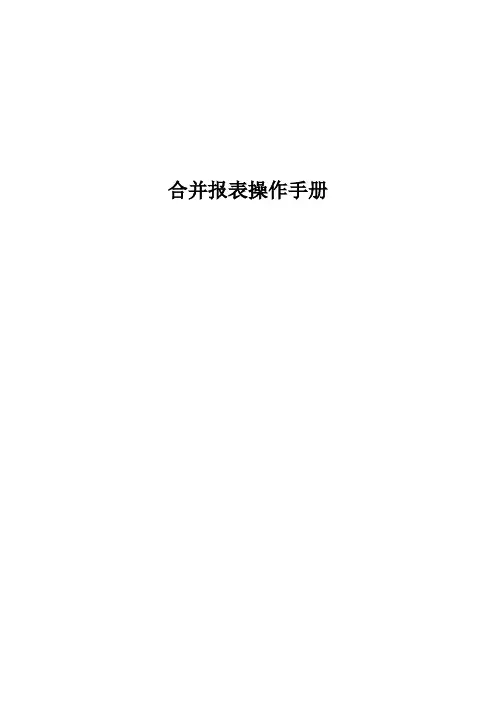
合并报表操作手册目录一、基础工作(系统设置) (5)1合并范围定义 (5)1.1新增合并范围 (5)1.2分配操作权限 (8)2设置系统参数 (9)3报表项目定义 (10)3.1项目类型定义 (10)3.2报表项目定义 (11)4报表模板定义 (12)4.1编制个别报表模板 (12)4.1.1新增个别报表 (12)4.1.2修改模板内容 (13)4.1.3报表模板分配 (14)4.2编制汇总报表模板 (15)4.2.1新增汇总报表模板 (15)4.2.2修改汇总模板内容 (19)4.2.3报表模板分配 (19)4.3 编制工作底稿模板 (20)4.3.1 新增工作底稿 (20)4.3.2修改工作底稿模板 (23)4.3.3模板分配 (23)4.4编制合并报表模板 (23)4.4.1新增合并报表模板名称 (23)4.4.2设置合并报表模板内容 (23)5分录模板定义 (24)5.1调整分录模板 (24)5.1.1新增调整分录模板 (25)5.2抵销分录模板 (25)5.2.1普通抵销分录模板 (25)5.2.2自动抵销分录模板 (26)6维护合并报表年初数(新准则资产负债表) (27)二、日常处理(合并处理) (29)1编制个别报表 (29)1.1新增个别报表 (29)2报表接收 (30)3合并范围选择 (31)4编制汇总报表 (31)5编制调整分录和抵销分录 (32)5.1调整分录(暂未使用) (32)5.2编制普通抵销分录 (32)5.2.1编制自动抵销分录 (32)6生成工作底稿 (34)7 生成合并报表 (34)合并报表流程总述 (35)一、基础工作(系统设置)基础工作部分由系统管理员,合并报表操作人员进行设置。
是完成合并工作的重要部分,如不改动不需每月变动。
1合并范围定义1.1新增合并范围只是在需要合并时,才增加合并范围;目前内蒙古银行只有一个用于合并的合并范围,为“内蒙古银行总行合并”,满足总行和各分行新准则报表的合并。
EAS财务报表简要操作手册2011-01-27
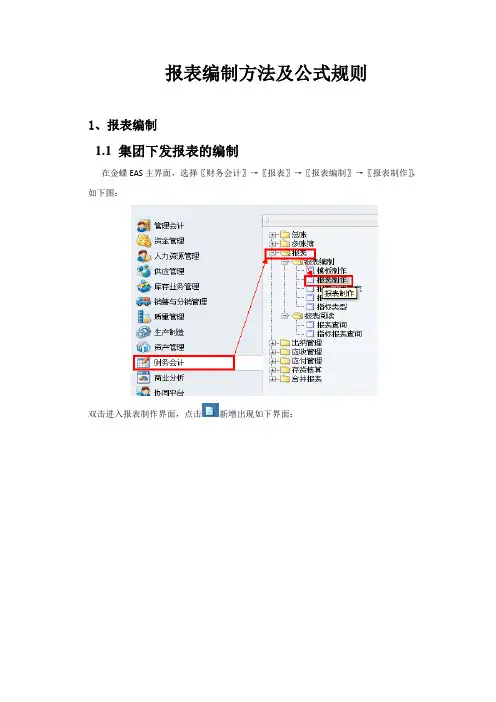
报表编制方法及公式规则1、报表编制1.1 集团下发报表的编制在金蝶EAS主界面,选择〖财务会计〗→〖报表〗→〖报表编制〗→〖报表制作〗,如下图:双击进入报表制作界面,点击新增出现如下界面:选择【选用集团模板创建报表】,同时选择期间,对报表编码进行修改。
如下图红色标识部分。
进入报表界面在模板选择界面选择需要生成报表的模板在模板选择时弹出如上图所示对话框,选择“集团报表模板”,并选择要生成的报表模板,点“确定”出现如下图界面。
点击确定进入会计主表界面,在报表窗口中选择【数据】→【报表计算】或者直接点或者是快捷键F9。
如下图:报表生成以后,核对数据准确性、并检查勾稽关系,准确无误后保存。
如果凭证未过账,又需要生成报表,则需要勾选工具下表页管理中的包含未过账凭证,如下图所示。
保存保存之后需要进行【审批】和【报表上报】操作如果要查询报表上数据的来源,可以进行报表的联查1.2 自定义报表的编制(1)首先制作报表模板操作路径:财务会计——报表——报表编制——模板制作双击模板制作1首先选择“公共模板”,然后点击左上角的新增,出现模板的新增界面,输入模板编码(编码不重复就可以),模板名称,然后点击确定。
出现一个空白的报表。
如果以前有电子表格的报表格式,可以导入到此模板中。
具体操作是:点击文件下的导入,然后出现如下界面点击“浏览”,找到你需要导入的报表,然后点打开,然后再确定,就可以将你的电子表格导入到报表模板中然后就可以开始设置取数公式。
详细的报表公式编写如下:eas系统提供了强大的报表取数,既包容excel中的大部分公式,同时系统也提供了本身的取数公式,如财务取数公式(Acct、AcctAC、AcctCash)、报表辅助公式(Ref、Refm)等。
在进入报表界面后对单元格进行报表公式设置,点到需要设置公式的单元格,运用【】继续公式编写。
下面主要对常用函数进行说明1.2.1 Acct(总账科目取数)在报表中,对应的单元格点击【】进入公式选择界面,选则Acct公式,如下图:选择后点击完成出现如下图所示窗口:其中科目及核算项目、取数类型、开始期间、结束期间是很重要的项目说明公司ACCT函数仅涉及公司,即可以是一个实体公司,也可以是一个虚体公司,如果不选,则取报表所属的公司。
EAS总账及报表操作手册
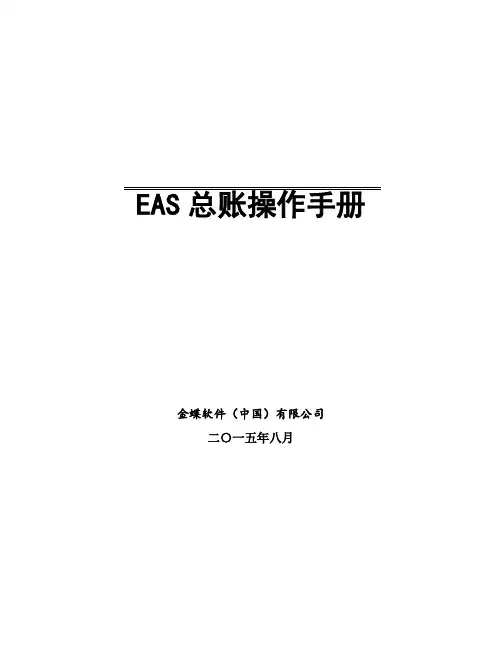
1.3.2
在金蝶EAS主界面,选择〖企业建模〗->〖辅助数据〗->〖财务会计数据〗->〖会计科目〗,进入“会计科目”主界面,新增会计科目、修改、查看相应的会计科目,如图1.9,1.10。
其他说明:1、字段〖控制下级级次〗保持默认,不用修改。
2、在集团控制范围内新增、修改科目,科目编码按照科目表上规定的科目级次规则
通过菜单〖表格〗〖选项〗调出参数设置对话框,见下图:
2.4
初始化的顺序:往来账科目初始余额、辅助账科目初始余额、科目初始余额
3
3.1
在金蝶EAS主控台界面,选择〖财务会计〗〖总账〗〖凭证处理〗〖凭证新增〗,进入“凭证新增”界面。
主要功能介绍:
功能
说明
新增
新增一张空白凭证。
暂存
对凭证进行临时保存,不需要对暂存的凭证进行约束检查,暂存凭证可以在凭证序时簿中查询,但不需要在账簿、报表中体现。
1.1.3
如果该组织需要核算成本,需要勾选〖成本中心〗属性,并维护成本中心的相关字段。如果该成本中心是最明细的,需勾选“成本中心实体组织”。
目前成本中心会在总账凭证中引用,如果需要在凭证中引用此组织,必须勾选该组织单元的〖成本中心实体组织〗。
图1.5
1.2
在金蝶EAS的主界面,选择〖企业建模〗->〖主数据〗->〖客户〗,进入“客户”主界面,如图1.1。
打印凭证。
打印预览
预览凭证效果。
第一
显示第一张凭证。
前一
显示当前凭证前一张凭证。
后一
显示当前凭证下一张凭证。
最后
显示最后一张凭证。
上查单据
联查生成此机制凭证的其他业务系统的单据。
金蝶EAS财务系统合并汇总报表
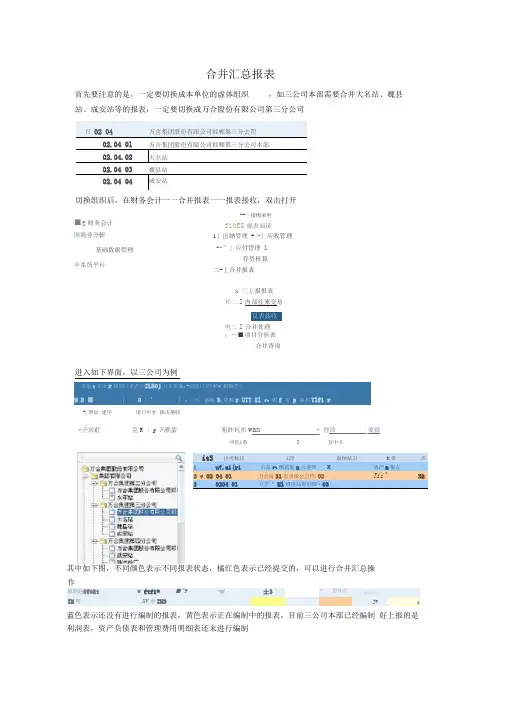
商ilLid■斩
.了基不斷据管理好孚凉平台
-_含椰®M抵植持赊少
-…□平和捋荐
报表说明
二调搭対录 …调龍抿寢+-牴诈報楞&诜
*:•]抵祖凉拯躯 “抚诩芬录
討口外帀插胃
匚总扌艮哀
.工作底稿
“…□合林董卜口以酣时傅
-_戲崔叢项弓序•“”誥饕下帶年鬣ii报我归裆
双击打开,进入,如图所示
系航⑤文件旧编輯㈢直看也工具CD服务凶帮肋凹
咸安站
切换组织后,在财务会计一一合并报表一一报表接收,双击打开
■g财务会计
圉商业分斬
基础数据管理
申系统平台
--一指怖栄坐
fibES掘表阅读
i」岀納管理+-」应收管理
+•”」应付管理i存货核算
二-丄合并报表
A□上报报表
衽二I内部往来交易
艮表接收
电二I合并处理
:—■项目分折表
合井查询
进入如下界面,以三公司为例
2v02 04 01万合展31世爭砒会岂悴.02Tii^X&
30204 01亓芒“Hl堆进砧加世邯…03
其中如下图,不同颜色表示不同报表状态,橘红色表示已经提交的,可以进行合并汇总操
作
凱砺赵#W0Rt*ftfi*
■^9-丽
±3
•皀共五
赶序;主
IM劈XV車IH9
JW
D
蓝色表示还没有进行编制的报表,黄色表示正在编制中的报表,目前三公司本部已经编制 好上报的是利润表,资产负债表和管理费用明细表还未进行编制
合并汇总报表
首先要注意的是,一定要切换成本单位的虚体组织,如三公司本部需要合并大名站、魏县
站、成安站等的报表,一定要切换成万合股份有限公司第三分公司
EAS总账与报表操作手册8.0
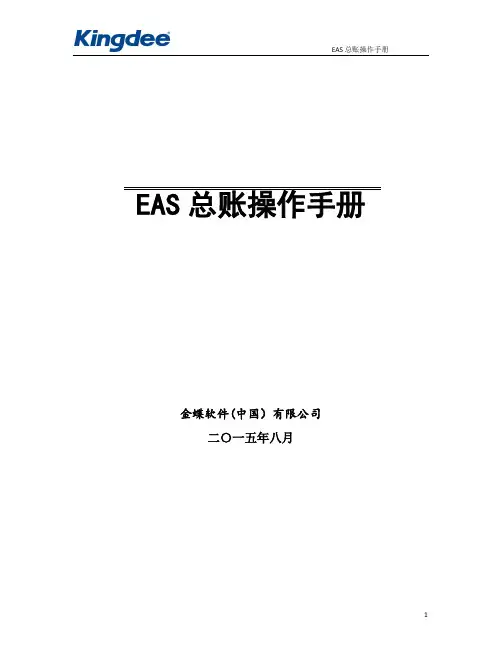
EAS总账操作手册金蝶软件(中国)有限公司二〇一五年八月文档控制日期作者版本参考版本备注日期作者版本参考版本备注目录1基础数据 (5)1。
1 组织单元 (5)1。
1.1 组织单元创建 (5)1.1.1 财务组织属性维护 (6)1。
1.2 行政组织属性维护 (7)1.1。
3 成本中心属性维护 (8)1.2 客户 (9)1。
3 科目 (10)1。
3.1 科目表 (10)1.3.2 会计科目 (11)1。
4 自定义核算项目的维护 (12)1。
4.1 自定义核算项目类别维护 (12)1.4.2自定义核算项目内容维护 (14)1。
5 辅助账类型的维护 (14)2总账初始化流程 (16)2.1 科目初始余额录入 (16)2.2 辅助账科目初始余额录入 (18)2。
3 往来账科目初始余额录入 (19)2。
4 结束初始化顺序 (21)3凭证处理流程 (21)3.1 凭证新增 (21)3.1.1常用功能键 (22)3.1。
2 分录行及辅助账行列宽设置 (24)3。
2 凭证查询 (25)3。
2.1条件查询 (25)3。
2.2序时簿界面 (26)3.3 凭证过账 (32)3。
4 凭证汇总 (34)3。
5 模式凭证 (35)4.5.1设置模式凭证类别 (35)4.5。
2设置模式凭证 (35)4账簿查询 (37)4。
1 总分类账 (37)4。
1。
1子公司查询 (37)4。
1.2集团查询 (39)4.2 明细分类账 (42)4.3 多栏账 (46)5统计报表 (50)5.1 科目余额表 (51)5.1。
1子公司查询 (51)5.1.2集团查询 (54)5。
2 辅助核算汇总表 (57)5。
2.1子公司查询 (57)5。
2。
2集团查询 (60)5。
3 辅助核算明细表 (63)5.4 辅助核算项目余额表 (66)5。
5 核算项目余额表 (68)5。
5.1子公司查询 (69)5。
5.2集团查询 (71)6往来管理 (75)6.1 通知单查询 (75)6.2 通知单核销 (76)6。
eas合并报表使用方法
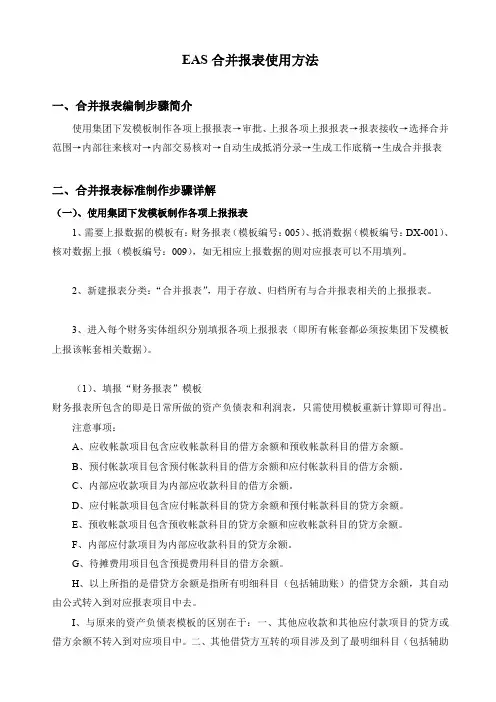
EAS合并报表使用方法一、合并报表编制步骤简介使用集团下发模板制作各项上报报表→审批、上报各项上报报表→报表接收→选择合并范围→内部往来核对→内部交易核对→自动生成抵消分录→生成工作底稿→生成合并报表二、合并报表标准制作步骤详解(一)、使用集团下发模板制作各项上报报表1、需要上报数据的模板有:财务报表(模板编号:005)、抵消数据(模板编号:DX-001)、核对数据上报(模板编号:009),如无相应上报数据的则对应报表可以不用填列。
2、新建报表分类:“合并报表”,用于存放、归档所有与合并报表相关的上报报表。
3、进入每个财务实体组织分别填报各项上报报表(即所有帐套都必须按集团下发模板上报该帐套相关数据)。
(1)、填报“财务报表”模板财务报表所包含的即是日常所做的资产负债表和利润表,只需使用模板重新计算即可得出。
注意事项:A、应收帐款项目包含应收帐款科目的借方余额和预收帐款科目的借方余额。
B、预付帐款项目包含预付帐款科目的借方余额和应付帐款科目的借方余额。
C、内部应收款项目为内部应收款科目的借方余额。
D、应付帐款项目包含应付帐款科目的贷方余额和预付帐款科目的贷方余额。
E、预收帐款项目包含预收帐款科目的贷方余额和应收帐款科目的贷方余额。
F、内部应付款项目为内部应收款科目的贷方余额。
G、待摊费用项目包含预提费用科目的借方余额。
H、以上所指的是借贷方余额是指所有明细科目(包括辅助账)的借贷方余额,其自动由公式转入到对应报表项目中去。
I、与原来的资产负债表模板的区别在于:一、其他应收款和其他应付款项目的贷方或借方余额不转入到对应项目中。
二、其他借贷方互转的项目涉及到了最明细科目(包括辅助账),以前只是包含上级科目的余额,没有包括辅助账。
(2)、填报“抵消数据”模板可以设置总帐科目取数公式,方便以后月份操作,直接刷新即可得出。
其中其他应收与其他应付款直接取对应科目及辅助账的科目余额,但应收、应付、预收、预付等科目及辅助账负数余额需要转入到对应报表项目中去。
EAS合并报表年初数结转操作手册
合并报表年初数结转维护
第一次做合并报表是需要手工维护年初数,不过由于之前春茂已经在系统中制作了2023年12月旳年报,因此2023年合并报表年初数可以通过结转2023年12旳期末数实现取数。
目前由于只是资产负债表波及年初数,因此此环节只关系到资产负债表旳年初数。
下面以XX集团合并单元组为例,进行年初数结转,环节如下:
1、选择合并范围,报表日期为2023-12-31,合并单元:XX集团合并单元组,
操作途径:【合并报表】——【合并处理】——【合并范围选择】,如图:
2.结转下年年初数
操作途径:【合并报表】——【结转下年年初数】,进到结转下年年初数界面,该界面会出现2023年12月旳期末数,如下图
点击【全选】,再点击【结转下年年初数】数据就会结转为下年年初数即就是2023年旳年初数
3、选择合并范围,报表日期为2023-1-31,合并单元:XX集团合并单元组XX 集团合并单元组,
操作途径:【合并报表】——【合并处理】——【合并范围选择】,如图:
4、查看、修改年初数
操作途径:【合并报表】——【结转下年年初数】进到结转下年年初数界面,如下图
点击【维护合并报表年初数】,出现2023年年初数界面,如下图:
假如项目数据不对旳,双击数据栏进行手工修改,修改完毕之后点击保留即可。
阐明:假如在结转年初数之前已经制作了2023年旳资产负债表合并报表工作底稿、合并报表,则需要重新计算工作底稿和合并报表,这样才能获得年初数。
年初数维护好之后,月报旳合并报表就可以取到年初数了,后来每年年末都要进行此操作,以便获取下年年初数。
EAS总账与报表操作手册8.0.doc
EAS总账操作手册金蝶软件(中国)有限公司二〇一五年八月文档控制日期作者版本参考版本备注日期作者版本参考版本备注目录1基础数据 (5)1.1 组织单元 (5)1.1.1 组织单元创建 (5)1.1.1 财务组织属性维护 (6)1.1.2 行政组织属性维护 (7)1.1.3 成本中心属性维护 (8)1.2 客户 (9)1.3 科目 (10)1.3.1 科目表 (10)1.3.2 会计科目 (11)1.4 自定义核算项目的维护 (12)1.4.1 自定义核算项目类别维护 (12)1.4.2自定义核算项目内容维护 (14)1.5 辅助账类型的维护 (14)2总账初始化流程 (16)2.1 科目初始余额录入 (16)2.2 辅助账科目初始余额录入 (18)2.3 往来账科目初始余额录入 (19)2.4 结束初始化顺序 (21)3凭证处理流程 (21)3.1 凭证新增 (21)3.1.1常用功能键 (22)3.1.2 分录行及辅助账行列宽设置 (24)3.2 凭证查询 (24)3.2.1条件查询 (25)3.2.2序时簿界面 (26)3.3 凭证过账 (32)3.4 凭证汇总 (34)3.5 模式凭证 (35)4.5.1设置模式凭证类别 (35)4.5.2设置模式凭证 (35)4账簿查询 (37)4.1 总分类账 (37)4.1.1子公司查询 (37)4.1.2集团查询 (39)4.2 明细分类账 (42)4.3 多栏账 (46)5统计报表 (50)5.1 科目余额表 (51)5.1.1子公司查询 (51)5.1.2集团查询 (54)5.2 辅助核算汇总表 (57)5.2.1子公司查询 (57)5.2.2集团查询 (60)5.3 辅助核算明细表 (63)5.4 辅助核算项目余额表 (66)5.5 核算项目余额表 (69)5.5.1子公司查询 (69)5.5.2集团查询 (71)6往来管理 (75)6.1 通知单查询 (75)6.2 通知单核销 (76)6.3 现金流量通知单核销 (79)7期末处理 (83)7.1 自动转账 (83)7.1.1自动转账序时簿 (83)7.1.2转账模板 (84)7.1.3生成自动转账凭证 (86)7.2 结转损益 (86)7.3 期末结账 (88)8模板管理 (89)8.1 模板制作 (89)8.2 报表制作 (90)1 基础数据1.1 组织单元在金蝶EAS的主界面,选择〖企业建模〗->〖组织架构〗->〖组织单元〗,进入组织单元序时簿界面,如图1.1。
本部合并报表操作流程
江西国泰民爆器材股份有限公司EAS项目本部合并报表操作手册金蝶软件(中国)有限公司南昌分公司二〇一一年八月目录一、选择合并范围 (3)二、内部往来核对 (3)三、内部交易核对 (4)四、内部权益核对 (5)五、自动(手工)生成抵消分录 (5)七、生成工作底稿 (6)八、维护报表年初数 (7)九、合并报表 (7)十、报表归档 (8)一、选择合并范围操作路径:财务会计-合并报表-合并处理-合并范围选择二、内部往来核对操作路径:财务会计-合并报表-合并处理-抵销数据核对-内部往来核对三、内部交易核对操作路径:财务会计-合并报表-合并处理-抵销数据核对-内部交易核对第一步:核对第二步:差异处理 第三步:确认 选择差异处理方式:取大、取小、平均等核对后保持借贷平衡四、内部权益核对操作路径:财务会计-合并报表-合并处理-抵销数据核对-内部权益核对五、自动(手工)生成抵消分录操作路径:财务会计-合并报表-合并处理-抵销分录-自动生成抵销分录其中权益调整中是由成本法核算中被投资公司的未分配利润*持股比例生成抵消数据中的投资收益。
生成抵消分录后进行审核。
七、生成工作底稿操作路径:财务会计-合并报表-合并处理-工作底稿新增后按照报表计算方式,进行工作底稿计算、保存八、维护报表年初数年底的时候需要维护报表年初数操作路径:财务会计-合并报表-合并处理-结转下年年初数九、合并报表操作路径:财务会计-合并报表-合并处理-合并报表十、报表归档以上操作完成后,将报表归档备查,报表归档后将不能对其进行修改操作路径:财务会计-合并报表-合并处理-报表归档。
EAS财务培训-合并报表
P/15 返回
外币折算
维护汇率 外币折算差额 外币折算方案 设置折算条件
执行折算
版权所有 ©1993-2009 金蝶软件(中国)有限公司
P/16 返回
报表汇总
新增汇总报表 计算汇总报表
版权所有 ©1993-2009 金蝶软件(中国)有限公司
P/17 返回
内部往来交易操作流程
版权所有 ©1993-2009 金蝶软件(中国)有限公司
P/12 返回
接收报表
接收报表
版权所有 ©1993-2009 金蝶软件(中国)有限公司
P/13 返回
报表检查_系统自动执行报表检查
设置检查参数
版权所有 ©1993-2009 金蝶软件(中国)有限公司
P/14 返回
报表调整
调整分录 调整个别表表
调整 汇总\合并报表 生成调整报表 查询调整分录
版权所有 ©1993-2009 金蝶软件(中国)有限公司
P/18 返回
内部往来\交易抵销功能
设置抵销模板 编制抵销报表 核对\差异处理 生成抵销分录
版权所有 ©1993-2009 金蝶软件(中国)有限公司
P/19 返回
权益抵销操作流程
版权所有 ©1993-2009 金蝶软件(中 Nhomakorabea)有限公司
P/20 返回
权益抵销功能
维护股权关系 维护投资日数据 设置抵销模板
四大主表合并
附表汇总合并
分部报告
统一政策
集 团 总 部
合
并 报
确定合并范围
表 统一报表模板
管 维护股权关系
理 维护权益数据
流 编制抵销模板
程 维护折算方案
编制报表
报表接收
- 1、下载文档前请自行甄别文档内容的完整性,平台不提供额外的编辑、内容补充、找答案等附加服务。
- 2、"仅部分预览"的文档,不可在线预览部分如存在完整性等问题,可反馈申请退款(可完整预览的文档不适用该条件!)。
- 3、如文档侵犯您的权益,请联系客服反馈,我们会尽快为您处理(人工客服工作时间:9:00-18:30)。
合并报表操作手册目录一、基础工作(系统设置) (5)1合并范围定义 (5)1.1新增合并范围 (5)1.2分配操作权限 (8)2设置系统参数 (9)3报表项目定义 (10)3.1项目类型定义 (10)3.2报表项目定义 (11)4报表模板定义 (12)4.1编制个别报表模板 (12)4.1.1新增个别报表 (12)4.1.2修改模板内容 (13)4.1.3报表模板分配 (14)4.2编制汇总报表模板 (15)4.2.1新增汇总报表模板 (15)4.2.2修改汇总模板内容 (19)4.2.3报表模板分配 (19)4.3 编制工作底稿模板 (20)4.3.1 新增工作底稿 (20)4.3.2修改工作底稿模板 (23)4.3.3模板分配 (23)4.4编制合并报表模板 (23)4.4.1新增合并报表模板名称 (23)4.4.2设置合并报表模板内容 (23)5分录模板定义 (24)5.1调整分录模板 (24)5.1.1新增调整分录模板 (25)5.2抵销分录模板 (25)5.2.1普通抵销分录模板 (25)5.2.2自动抵销分录模板 (26)6维护合并报表年初数(新准则资产负债表) (27)二、日常处理(合并处理) (29)1编制个别报表 (29)1.1新增个别报表 (29)2报表接收 (30)3合并范围选择 (31)4编制汇总报表 (31)5编制调整分录和抵销分录 (32)5.1调整分录(暂未使用) (32)5.2编制普通抵销分录 (32)5.2.1编制自动抵销分录 (32)6生成工作底稿 (34)7 生成合并报表 (34)合并报表流程总述 (35)一、基础工作(系统设置)基础工作部分由系统管理员,合并报表操作人员进行设置。
是完成合并工作的重要部分,如不改动不需每月变动。
1合并范围定义1.1新增合并范围只是在需要合并时,才增加合并范围;目前内蒙古银行只有一个用于合并的合并范围,为“内蒙古银行总行合并”,满足总行和各分行新准则报表的合并。
1.1.1新增合并范围的基本信息【基础数据管理】-【组织架构】-【合并范围】点新增打开合并单元1.1.2新增合并单元组1.1.3引入合并范围内各单位1.1.4引入后,点击【确定】1.1.5选择【启用】启用日期设置为2010年*月*日1.1.6点击确认,显示启用成功1.2分配操作权限用系统管理员administrator登录给相关操作人员新增合并范围,并对相应的范围分配权限。
先指定用户,【组织范围维护】-【增加组织】勾选新增的合并范围。
这些做完后再点【分配权限】,选择【批量分配权限】-【选择组织】将新增的合并范围勾选点【确定】。
在可授权区选中用户所具有的权限点然后点【分配】。
2设置系统参数根据需要设置系统参数,在选择到具体的合并范围内设置权益抵销:【新会计准则】,如是集团大合并则选择【平行法】,如是层层合并则选择【顺序法】。
3报表项目定义在新增一张报表之前,须分析该报表是否需要建立报表项目。
满足以下条件之一的报表必须建立【报表项目】:1、报表汇总的形式不与个别报表格式一样,是按项目汇总的。
2、需要对报表的项目内容进行抵销分录的处理。
典型报表:如对资产负债表、损益表等要进行抵销分录的处理报表。
3、要被别的报表或分录通过项目取数公式引用的。
典型引用:如投资收益表里的项目,要被抵销分录取数公式所引用。
如对某些报表虽然要进行汇总,但汇总后报表样式与各分子公司报表样式完全一样,且是按照相同单元格位置进行汇总计算的报表(按表页汇总的),就不需定义【报表项目】,另外不需汇总只需查看各分子公司报表数据的也不需定义。
报表项目定义的步骤如下:3.1项目类型定义项目类型根据报表项目属性人为归类,为了好找报表项目,没有实际意义。
如按报表:【新准则资产负债表】、【新准则损益明细表】、【新准则业务状况表】、【新准则利润表】等。
【财务会计】-【合并报表】-【系统设置】-【项目类型】新增项目类型,输入编码和名称。
3.2报表项目定义依次点击【财务会计】-【合并报表】-【系统设置】-【报表项目】进入其中,根据所提供的资料设置相关的【报表项目】(在设置时,我们可以将报表项目的模板先导出来(excel格式),先按照模板的形式填入对应的内容,设置好后再导入到报表项目中,导入的时候注意应该选择“新增导入”,不要选“覆盖导入”。
)4报表模板定义4.1编制个别报表模板4.1.1新增个别报表4.1.1.1新增模版名称依次点击【财务会计】-【合并报表】-【系统设置】-【报表模板】-【个别报表模板】,然后点击【】新增,输入代码和名称,在【模板类型】处选择【个别报表模板】,点保存。
4.1.1.2编辑个别报表模板内容选中新增的模板名称,点击工具栏上的【格式修改】,进入模板编辑的界面,首先编制好报表模板的整体框架,然后再在里面进行填入数据,设置取数公式和项目公式。
设置好后点【保存】,然后点【工具】下的【审批】,最后退出。
如果有编制好的模板可以选择导入的方式,点模板表头的【文件】-【导入】找到要导入模板的路径,点【确定】,这样模板就顺利导入了。
4.1.2修改模板内容对已经做了报表的模板得先将编制的报表删除,再将已分配的模板“反分配”,然后双击该模板点【工具】-【反审批】-【保存】然后再点【格式修改】对模板内容进行修改。
4.1.3报表模板分配将编制好的报表模板进行分配,点击【模板分配】选择合并范围【内蒙古银行总行合并】,选择公司后点确定,这样模板就分配好了。
注:在此按上述步骤新增的个别报表模板有:【新准则资产负债表】、【新准则损益明细表】、【新准则业务状况表】、【内部往来明细表】。
4.2编制汇总报表模板4.2.1新增汇总报表模板4.2.1.1新增汇总报表模板名称依次点击【财务会计】-【合并报表】-【系统设置】-【报表模板】-【合并报表模板】,然后点击【新增】,输入代码和名称,在【模板类型】处选择【汇总报表模板】,保存。
4.2.1.2 编辑报表模板内容A、与个别报表格式不一致,是通过项目汇总或公式来取数。
此类报表是为了满足内蒙古银行新准则报表汇总而制作。
具体操作:第一种方法:选中刚新增的模板名称,点击工具栏上的【格式修改】,进入模板编辑的界面,首先点【文件】下【从其他模板导入】,然后根据向导提示操作,应用个别报表完成后点【保存】,然后点【工具】下的【审批】,最后退出。
第二种方法:新增汇总报表模板的步骤和上面的步骤一样,在进入模板设置的界面后,点击然后选择【模板向导】弹出下图界面选择需要进行汇总的个别报表模板,然后选择需要汇总的页签选择好后,点击完成。
完成后点击【保存】-【工具】-【审批】。
4.2.2修改汇总模板内容修改汇总报表模板内容的步骤和修改个别报表内容的步骤一样,详细见4.1.24.2.3报表模板分配将编制好的汇总报表模板进行分配,点击【模板分配】选择合并范围【内蒙古银行总行合并】,合并单元组【法定合并】点确定,这样模板就分配好了。
4.3 编制工作底稿模板编制工作底稿的前提是:必须定义了【报表项目】,这些【报表项目】就是为工作底稿的项目内容准备的。
在新增合并报表模板时,选择的模板类型为【工作底稿】后【保存】—【退出】。
4.3.1 新增工作底稿在模板清单界面选中需编制的模板,点击【格式修改】;在模板编辑界面,点击【工作底稿向导】菜单;根据向导提示,首先【选择项目】;在项目填充界面,选择【项目类别】及其项目,通过右箭头将项目添加到【已选项目】清单中,点击【确定】完成项目选择。
再点击【下一步】,如下图所示:选择工作底稿表头,再点击【下一步】,如下图:点击【选择类型】,从待选类型列表中选择相应类型,点击【确定】完成取数类型选择;选择【组类型】后,点击【下一步】,如下图:系统列示出工作底稿的格式,确定无误后,点击【完成】即生成了工作底稿。
如下图:在完成工作底稿的编辑后,【保存】、【审批】该模板,并点击【退出】返回至合并报表模板清单界面。
4.3.2修改工作底稿模板如果再已有工作底稿的情况下,修改工作底稿生成新的版本。
点击格式修改4.3.3模板分配工作底稿的【模板分配】操作方法与汇总报表模板的分配方法一样。
在此不重复描述。
4.4编制合并报表模板合并报表模板是为了在合并范围内合并组出具最终合并报表而用。
合并报表模板(包括新准则资产负债表、新准则业务状况表、新准则损益明细表等)。
4.4.1新增合并报表模板名称【财务会计】-【合并报表】-【系统设置】-【报表模板】-【合并报表模板】点新增,填入代码和名称,模板类型选为【合并报表模板】,模板周期选为【月报】保存4.4.2设置合并报表模板内容点【格式修改】进入模板编辑界面,参考4.2.1新增汇总报表模板。
5分录模板定义分录模板分为调整分录模板、自动抵销分录模板、普通抵销分录模板。
5.1调整分录模板如有固定内容调整分录,则做调整分录模板;主要用于调整个别报表项目。
5.1.1新增调整分录模板如果有错误等原因有需调整上报单位上报的单个报表,需对单个单位做调整分录,那么才需设置调整分录模板;反之则不需要。
依次点击【财务会计】-【合并报表】-【调整分录模板】-【调整类型】进入后点【新增】,填入类型代码和名称,然后保存.再双击进入【调整分录模板】中点【新增】,设置好模板中的相关内容后点“提交”.5.2抵销分录模板5.2.1普通抵销分录模板普通抵销分录模板可以设置有共性的权益、交易、往来抵销模板。
依次点击【财务会计】-【合并报表】-【普通抵销分录模板】进入抵销分录模板中点【新增】,设置好模板中的相关内容后点【保存】。
说明:目前普通抵销分录模板中只设置了营运资金和系统内往来抵消抵销模板。
5.2.2自动抵销分录模板自动抵销分录模板是根据系统中的抵销类型的个别报表根据分别的抵销规则生成。
点击【财务会计】-【合并报表】-【自动抵销分录模板】-【内部交易抵销分录模板】进入抵销分录模板中点【】新增。
设置好【代码】【名称】【项目代码】【借贷方向】【借方抵销】【贷方抵销】等内容,在差异处理方式选择取大,设置好后保存。
如果发现所需的分录数不够,可以点来新增分录。
借方抵销、贷方抵销可通过公式、固定数来取数。
说明:目前内蒙古银行设置有系统内往来抵销分录模板。
6 维护合并报表年初数(新准则资产负债表)这些合并单元需直接录入本年初的合并后的新准则资产负债表数据。
先进行【合并范围选择】,选定本年(如下图的2010年5月)的报表日期,并选择相应合并单元,并【确定】,如下图:选择模块【财务会计】—【合并报表】—【合并处理】—【结转下年年初数】。
如下图:在【结转下年年初数】清单界面,点击按钮,在【合并报表年初数维护】界面,选择【币种】、【项目类型】、【属性】等参数,在项目类型下拉框中选择“资产负债表”,点击【批量添加报表项目】按钮,在弹出的报表项目列表中选中所有项目(用Shift键或Ctrl键),点击【确定】,如下图:被选中的报表项目在【合并报表年初数维护】界面中列示出来了,在各个项目的【借方】或【贷方】栏中录入年初数,录入完成后点击【保存】按钮。
